Correzione: Account amministratore disabilitato, impossibile accedere a Windows 10

I nostri account Windows possono rompersi per qualche motivo, ma uno dei problemi più scomodi è l’account amministratore disabilitato su Windows 10.
Anche se questo può essere un grosso problema, ci sono alcuni modi per risolverlo. L’anomalia, tuttavia, può assumere più di una forma. Ad esempio, ci sono utenti che non riescono ad accedere con un account Microsoft in Windows 10.
Altri non possono accedere come amministratori in Windows 10 e, infine, ci sono coloro che semplicemente non riescono a accedere a Windows 10 affatto.
Diamo rapidamente un’occhiata ai problemi più comuni segnalati dai membri della comunità Windows in tutto il mondo:
- Account amministratore disabilitato per errore Windows 10
- Accesso negato all’account amministratore disabilitato, bloccato - Non puoi accedere come amministratore in Windows 10.
- Account amministratore disabilitato su laptop Lenovo, Asus, HP
- Account amministratore locale disabilitato Windows 10
- Account amministratore disabilitato dopo il ripristino, Sysprep
- Account amministratore disabilitato dopo l’aggiornamento a Windows 10
- Account disabilitato dal server amministratore del sito web - Account amministratore disabilitato Windows Server 2012, 2016
- Account amministratore disabilitato Windows 11, Windows 7
Perché l’account amministratore integrato è disabilitato?
Secondo gli utenti, quando tentano di accedere a Windows 10, vedono il loro account amministratore, ma quando cliccano su di esso, non c’è campo di input per inserire una password.
Invece, ricevono un messaggio che dice che Il tuo account è stato disabilitato. Contatta l’amministratore di sistema. Questo può succedere a causa di aggiornamenti difettosi, corruzione o persino manipolazioni accidentali.
Ora, ci sono diversi modi in cui puoi diventare un amministratore in Windows 10, tra cui:
- Prompt dei comandi
- Regedit (per le versioni Home di Windows 10)
- PowerShell
- Editor Criteri di Gruppo
- Modalità provvisoria
Ti mostreremo esattamente come abilitare un account amministratore in Windows 10 senza diritti di amministratore o effettuando il login.
Come faccio a risolvere l’account amministratore disabilitato in Windows 10?
1. Abilita l’account amministratore in Modalità provvisoria di Windows 10
- Nella schermata di accesso, clicca sul pulsante Accensione. Tieni premuto il tasto Shift e scegli Riavvia dal menu.
- Se non riesci a raggiungere la schermata di accesso, riavvia il PC più volte durante la sequenza di avvio fino ad avviare il processo di Riparazione automatica.
- Ora, seleziona Risoluzione dei problemi > Opzioni avanzate > Impostazioni di avvio.
- Clicca sul pulsante Riavvia. Una volta riavviato il computer, ti verrà presentato un elenco di opzioni.
- Premi il tasto appropriato per selezionare la versione desiderata della Modalità provvisoria. A nostro avviso, è meglio usare Abilita Modalità provvisoria con rete.
Se il tuo account amministratore è disabilitato, potresti essere in grado di risolverlo accedendo alla Modalità provvisoria.
La Modalità provvisoria è una sezione speciale di Windows che viene eseguita con impostazioni predefinite e, anche se il tuo account amministratore è disabilitato, dovresti essere in grado di accedere alla Modalità provvisoria.
Se la Modalità provvisoria non funziona all’inizio, non preoccuparti, abbiamo alcuni suggerimenti che puoi provare. Dopo di che, dovresti essere in grado di aprire la Modalità provvisoria con amministratore di Windows 10.
2. Usa lusrmgr.msc per risolvere il problema
Per fare questo, dovrai accedere a Windows 10 come un altro utente o tramite Modalità provvisoria. Se non puoi accedere a Windows 10 in alcun modo, salta questa soluzione.
- Premi Windows + R, digita lusrmgr.msc e premi Invio per eseguirlo.
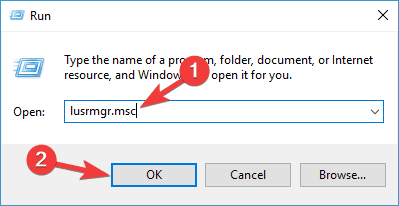
- Dovrebbe aprirsi Lusrmgr. Clicca su Utenti e fai doppio clic sull’account problematico.
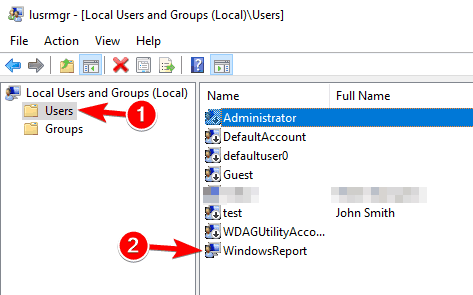
- Quando si apre la finestra Proprietà, assicurati che l’opzione Account è disabilitato non sia selezionata.
- Clicca su Applica e OK per salvare le modifiche e riavviare il computer.
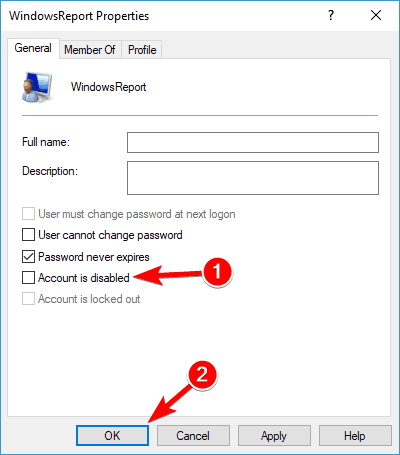
Dopo aver fatto ciò, dovresti essere in grado di accedere nuovamente al tuo account amministratore.
3. Usa il Prompt dei comandi per abilitare l’account amministratore
- Nella schermata di accesso tieni premuto il tasto Shift e poi clicca su Riavvia. Questo dovrebbe avviarti in avvio avanzato.
- Da lì devi cliccare su Risoluzione dei problemi > Opzioni avanzate > Prompt dei comandi.
- Quando si apre il Prompt dei comandi, digita la seguente riga e premi Invio per eseguirla:
net user administrator /active:yes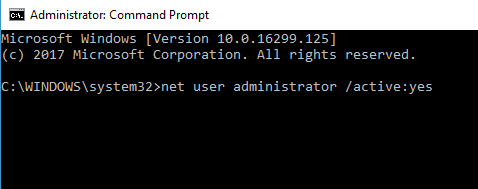
- Riavvia il computer e verifica se il problema è stato risolto.
Se questo non funziona, puoi provare quanto segue:
Segui i passaggi 1 e 2 per aprire il Prompt dei comandi. Dopo che il Prompt dei comandi è stato avviato, devi fare quanto segue:
- Nel Prompt dei comandi digita regedit e premi Invio. Questo dovrebbe avviare l’Editor del Registro di sistema.
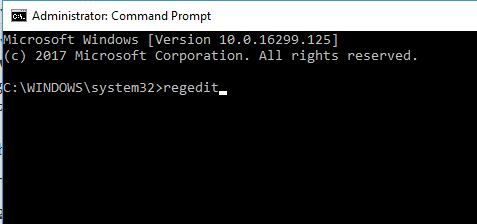
- Quando si avvia l’Editor del Registro di sistema, clicca sulla chiave HKEY_LOCAL_MACHINE nel riquadro sinistro.
- Ora clicca su File dalla barra dei menu e clicca su Carica Hive.
-
Apri l’unità dove è installato Windows 10 (di default dovrebbe essere C, ma potrebbe essere diverso) e vai al seguente percorso:
C:Windows\System32\config - Seleziona il file SAM e clicca su Apri.
- Nella finestra di dialogo Carica Hive digita REM_SAM e clicca su OK.
-
Nel riquadro sinistro dell’Editor del Registro di sistema, vai alla seguente chiave:
HKEY_LOCAL_MACHINE\SAM\SAMDomains\Accounts\Users\00001F4 - Nel riquadro destro della chiave 000001F4, fai doppio clic sul valore binario F.
- Nella riga 0038, cambia 11 in 10 e clicca su OK.
- Chiudi Editor del Registro di sistema e Prompt dei comandi.
- Clicca su Continua per avviare nuovamente Windows 10.
Dopo aver apportato queste modifiche, il tuo account amministratore dovrebbe tornare abilitato.
Leggi di più su questo argomento
- Risolvi Impossibile Eseguire CMD come Amministratore in 7 Semplici Passaggi
- Risolvi Accedi per favore con i privilegi di amministratore e riprova
- 6 Modi per Risolvere Esegui come Amministratore Non Funziona in Windows
- Risolvi: Un Amministratore Ti Ha Bloccato dall’Esecuzione di Questa App
- Ripara Profilo Utente in Windows 10 [Controlla e Ripara Corruzione]
4. Usa l’Editor dei Criteri di Gruppo
- Premi Windows + R e inserisci gpedit.msc. Premi Invio o clicca su OK.
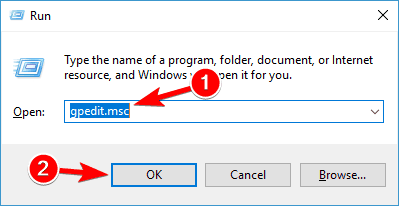
-
Quando si apre Editor dei Criteri di Gruppo, vai su: Configurazione Computer > Impostazioni di Windows > Impostazioni di sicurezza > Criteri locali > Opzioni di sicurezza.
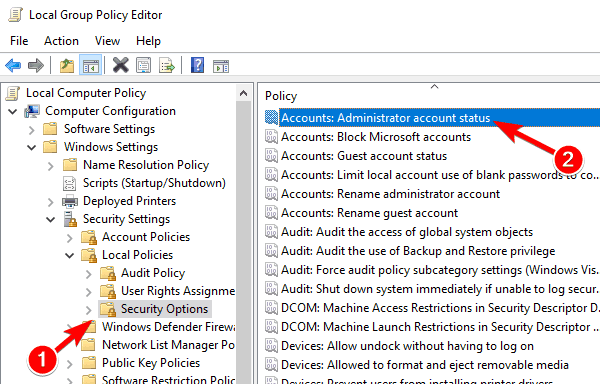
- Nel riquadro destro, fai doppio clic su Account: Stato account amministratore.
- Quando si apre la finestra Proprietà, seleziona Abilitato e clicca su Applica e OK.
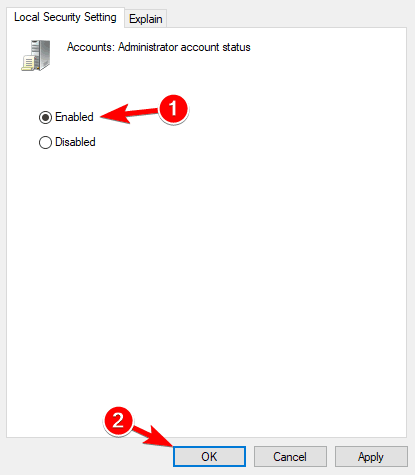
Se hai un account amministratore disabilitato sul tuo PC, potresti essere in grado di risolvere il problema apportando alcune modifiche nell’Editor dei Criteri di Gruppo.
Dobbiamo menzionare che questo strumento non è disponibile di default nelle versioni Home di Windows, ma c’è un modo per abilitarlo.
Assicurati di controllare i nostri suggerimenti su come abilitare l’Editor dei Criteri di Gruppo nella versione Home di Windows 10.
Dopo aver fatto ciò, l’account amministratore nascosto sarà abilitato e sarai in grado di accedervi senza problemi.
5. Abilita l’account amministratore nascosto da PowerShell
- Avvia PowerShell come amministratore. Per farlo, premi semplicemente il tasto Windows + X e scegli PowerShell (Admin) dal menu.
- Se PowerShell non è disponibile, puoi avviarlo premendo Windows + S e inserendo powershell nel campo di ricerca.
- Fai clic con il tasto destro su Windows PowerShell dall’elenco e scegli Esegui come amministratore.
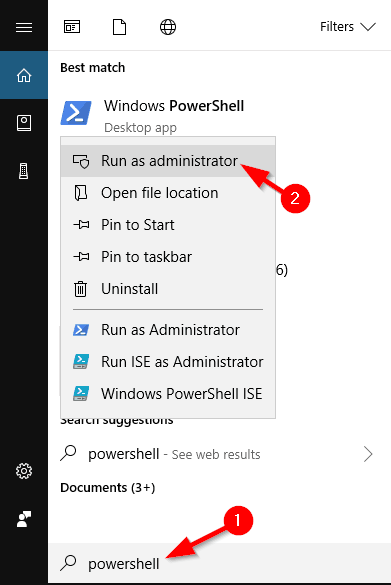
-
Quando PowerShell si avvia, inserisci:
Enable-LocalUser -Name "Administrator"

- Dopo aver fatto ciò, l’account amministratore dovrebbe diventare disponibile e potrai accedervi.
-
Se hai bisogno di disabilitare l’account amministratore, puoi farlo usando il seguente comando:
Disable-LocalUser -Name "Administrator"
Un altro modo per abilitare un account amministratore disabilitato è utilizzare PowerShell.
Se non sei familiare, PowerShell è uno strumento di riga di comando simile al Prompt dei comandi, ma a differenza del Prompt dei comandi, viene fornito con alcune funzionalità avanzate.
Tieni presente che questo comando potrebbe non funzionare se stai utilizzando una versione di Windows non inglese.
6. Crea un nuovo account utente
- Premi Windows + I per aprire l’app Impostazioni.
- Ora naviga nella sezione Account.
- Seleziona Famiglia e altre persone dal menu a sinistra. Nel riquadro di destra, clicca su Aggiungi qualcun altro a questo PC.
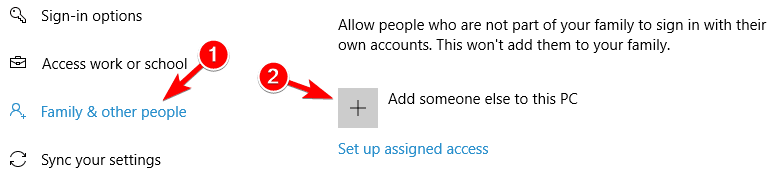
- Clicca su Non ho le informazioni di accesso di questa persona.
- Ora scegli di Aggiungere un utente senza un account Microsoft.
- Inserisci il nome desiderato e clicca su Avanti.
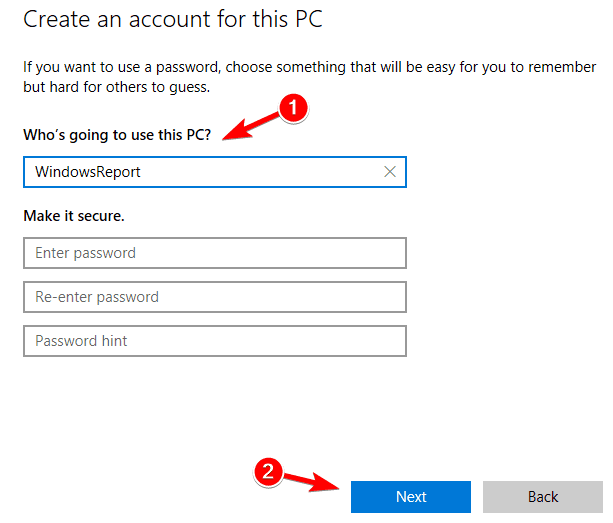
Ora devi solo convertire il nuovo account in un account amministratore. Per fare ciò, segui questi passaggi:
- Vai su Impostazioni > Account.
- Vai su Famiglia e altre persone nel riquadro sinistro. Nel riquadro di destra, seleziona il nuovo account e clicca su Cambia tipo di account.
- Ora cambia il Tipo di account in Amministratore e clicca su OK.
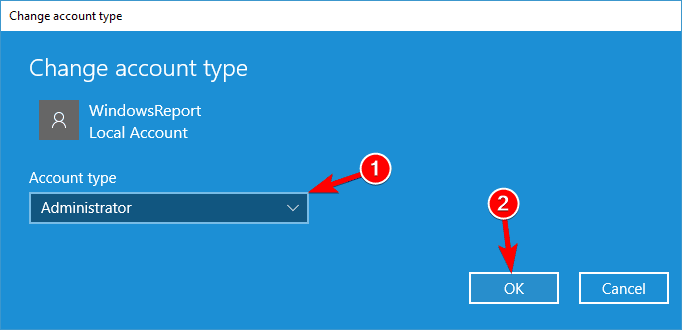
Se il tuo account amministratore è disabilitato, potresti essere in grado di risolvere il problema creando un nuovo account utente. Ora, se Windows non ti consente di aggiungere un nuovo account utente, assicurati di controllare le nostre soluzioni.
Dopo aver fatto ciò, dovresti essere in grado di accedere al nuovo account senza problemi.
Questo è tutto, ora sai come risolvere il problema dell’account amministratore disabilitato su Windows 10.
Se hai commenti o domande, contatta semplicemente i commenti qui sotto.













